(248)よく使う機能はいつも表示させておく方法♪
みなさま、こんにちは!
モカです。
お元気ですか?
熱中症って、つらい。。。そうです。
みなさんは大丈夫ですか?
先日、会社の同僚の方がなってしまって!?
しかも、夜、寝ているときに!
意識が遠のくし、痙攣するし、熱いし・・・
大変だったそうです。

水分補給が出来てなかったそうで、水分補給が大切!と言ってました。
特に、夜寝る前、起きた時に忘れずに。
自分では大丈夫と思っても、結構、水分て足りてないみたいなので、
気をつけたいですよね。
温暖化でどんどん気温が上昇していますよね^^;
身近なところで努力もしなくちゃ・・・ごみを減らしたりetc
★☆★☆★☆★☆★☆★☆★☆★☆★☆★☆★☆★☆
よく使う機能はいつも表示させておく方法
Excel2010、2013を使う方がだいぶ増えてきました。
そこで、おすすめしたのは、クイックアクセスツールバーの活用です。
クイックアクセスツールバーは、
リボンを切り替えても、何しても^^ 常に表示され、いつでも使うことが出来ます。
※すみません、ファイルタブを開いたときは隠れます^^;
初期値では、次の3つだけ表示されています。
「上書き保存」、「もとに戻す」、「やり直し」
では、よく使う機能を追加してみたいと思います。
1.赤枠の▼ を押し、クイックアクセスツールバーのユーザー設定を開きます。
2.追加したい機能を選び、クリックします。今回は「印刷プレビューと印刷」をクリックします。
3.「印刷プレビューと印刷」が追加されました。
ここから、いつでも実行出来ます。
さらに、
4.一覧にない機能を追加したい場合は・・・「その他のコマンド」を開きます。
5.追加したい機能を選びます。ここでは、「ウィンドウ枠の固定」を選び「追加」を押します。
6.追加されたのを確認して「OK」を押します。
7.「ウィンドウ枠の固定」が追加されました。
いかがでしたか?
よく使う機能は、書き留めておくか、チェックしておいて、あとで追加すると良いですよね。
ぜひ、ご活用ください。
☆☆☆・・・☆☆☆・・・☆☆☆・・・☆☆☆・・・☆☆☆・・・☆☆☆・・・☆☆☆ 前の記事 ☆☆


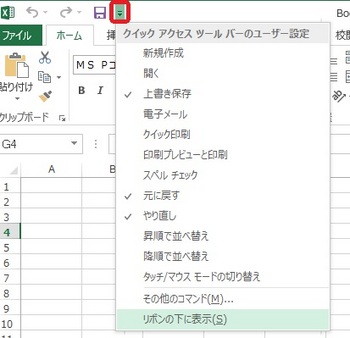
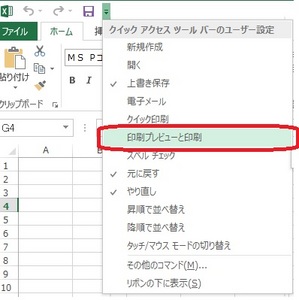
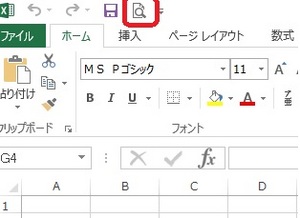
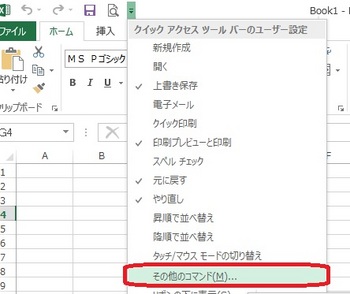
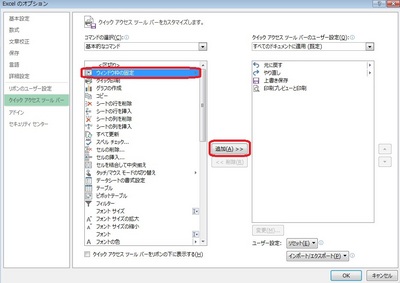
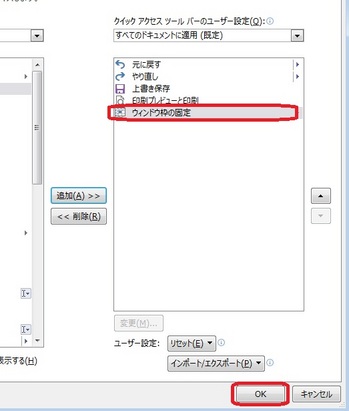
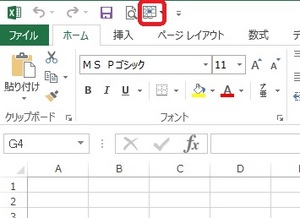



ディスカッション
コメント一覧
まだ、コメントがありません